Kliknite na gumb Start in odprite Microsoft Edge.
Priporočamo
Priporočamo
|
Google v Microsoft Edge |
|||
|
|
|||
|
|||
|
|||||
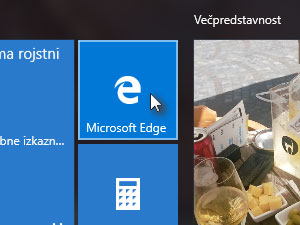 Kliknite na gumb Start in odprite Microsoft Edge. |
|||||
|
|||||
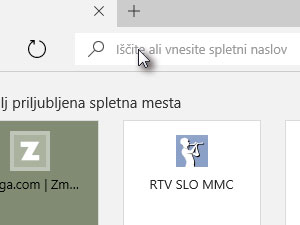 V brskalniku kliknite v polje za vnašanje naslovov in iskanja (glej sliko). |
|||||
|
|||||
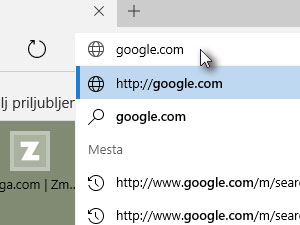 Odprite spletno stran google.com. |
|||||
|
|||||
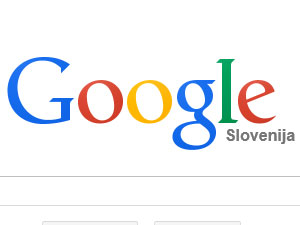 Ko boste imeli spletno stran Google odprto ... |
|||||
|
|
|
|||||
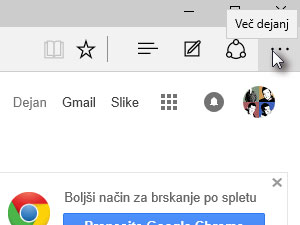 ... kliknite na ikono za več dejanj ... |
|||||
|
|||||
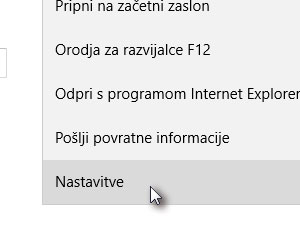 ... in izberite Nastavitve. |
|||||
|
|||||
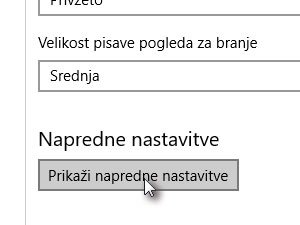 V zavihku kliknite malo nižje na Prikaži napredne nastavitve. |
|||||
|
|||||
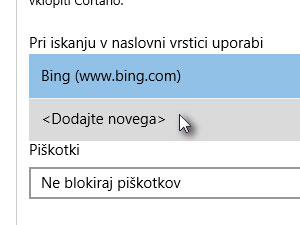 Poiščite polje Pri iskanju v naslovni vrstici uporabi, kliknite na izbirnik iskalnikov in izberite Dodajte novega. |
|||||
|
|||||
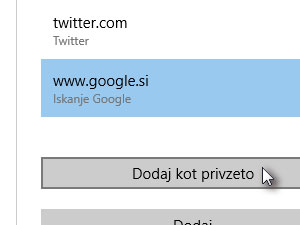 Potem označite google.si in spodaj kliknite na gumb Dodaj kot privzeto. |
|||||
|
|||||
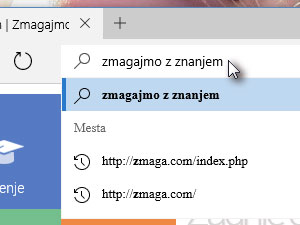 Zaprite okno z nastavitvami in v polje za iskanje vpišite poljubno vrednost in potrdite. |
|||||
|
|||||
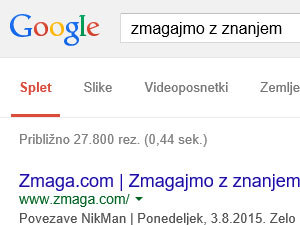 Namesto iskalnika Bing se bo uporabil Google. Za več informacij se vidimo na forumu ... |
|||||
|
|||
|
|||||||||||||
Po moje je najenostavneje, da uporabljaš kakšen drug brskalnik. |
|||||||||||||
https://www.youtube.com/watch?v=ae6xpDdC.... spremenjeno: mrjuklm (31.1.2019, 10:05)
|
|||||||||||||
|
|||||||||||||
|
 |
|||||||
|
||||||||